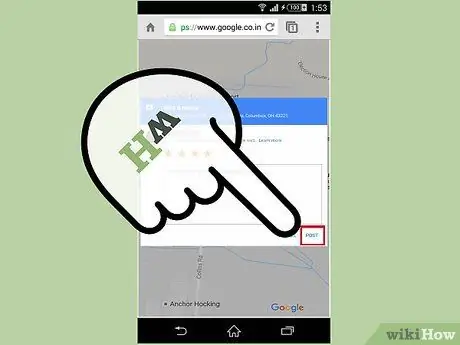- Автор Jason Gerald [email protected].
- Public 2024-01-19 22:13.
- Акыркы өзгөртүү 2025-01-23 12:25.
Сиз качандыр бир кезде эң даамдуу стейк жеп көрдүңүз беле? Ресторанда эң начар кызматты аласызбы? Же сиз экскурсия абдан маалыматтуу жана кызыктуубу? Бүт дүйнөгө айт! Сиз Google Сын -пикирлерди колдонуу менен дээрлик бардык кызматтарды карап чыга аласыз. Кантип билүү үчүн бул колдонмону ээрчиңиз.
Кадам
Метод 1дин 2си: Компьютерди колдонуу менен сын -пикирлерди жайгаштыруу

Кадам 1. Google каттоо эсебиңизге кириңиз
Сиз каалаган Google веб -сайтынан, анын ичинде Google издөө барагынан кире аласыз. Барактын жогорку оң бурчундагы Кирүү баскычын чыкылдатып, колдонуучу атыңыз жана сырсөзүңүз менен кириңиз.
- Эгерде сиз өзүңүздүн сын -пикириңизди жазып жатканда кире элек болсоңуз, анда сиз жазуудан мурун кирүүңүздү суранат.
- Эгер Google аккаунтуңуз жок болсо, аны түзүшүңүз керек болот.

Кадам 2. Каралып жаткан ишкананы же жерди табыңыз
Сиз ресторандарга, ишканаларга, кызыктуу жерлерге ж. Жөн гана Google Издөө, Google Карталар, Google+ ж.б жерлерди издеңиз.
Мобилдик түзмөктү колдонуу менен сын -пикир жазуу үчүн, Google Карталардагы жайгашуу маалыматын ачып, андан кийин Баа берүү жана кароо кутучасын колдонушуңуз керек

Кадам 3. Учурдагы сын -пикирлерди издеңиз
Издөө жыйынтыгында жайгашкан жерди көргөнүңүздө, жылдыз рейтингин жана жазылган сын -пикирлердин санын көрөсүз.

Кадам 4. Карап чыгуу баскычын басыңыз же шилтемени басыңыз
Жайгашкан жерди издөөгө жараша, жаңы сын -пикир жазуунун бир нече варианттары болушу мүмкүн. Карап чыгуу формасын ачуу үчүн тиешелүү шилтемени же баскычты басыңыз.
Шилтеме издөө натыйжаларында жылдыз рейтингинин жанында болот, ал эми Google Издөөдө капталдагы жайгашкан жердин аталышынын астында бир баскыч пайда болот

Step 5. Жайгашкан жерди баалаңыз
Сын -пикирлер эки бөлүктөн турат: жылдыз рейтинги жана пост -экспозиция. Сын -пикириңизди көргөн адамдардын көбү биринчи кезекте жылдыз рейтингин көрүшөт, андыктан аны кылдаттык менен бергениңизди текшериңиз.
Сиз жылдыздарды 1 (жек көргөн) 5ке бере аласыз (жакты). Бардык упайлар Google'дун ошол жерди издегенинен көрүнүп турган кароого орточо болот

Кадам 6. Сын -пикир жазыңыз
Жылдыздын сын -пикирин калтыргандан кийин, сиз коштомо жазуу жаза аласыз. Бул боштукту жайгашкан жериңиздеги тажрыйбаңызды сүрөттөө үчүн колдонуңуз.

Кадам 7. Карап чыгуу
Сын -пикир жазып бүткөндөн кийин, аны интернетке жарыялоо үчүн Жарыялоо баскычын басыңыз. Бул кароодо сиздин атыңыз жана Google+ профилиңизге шилтеме көрсөтүлөт.
Метод 2 2: Мобилдикти колдонуу менен сын -пикирлерди коюу

Кадам 1. Телефондон браузерди ишке киргизиңиз
Телефонуңузга алдын ала орнотулган веб-браузерди колдонсоңуз болот.

Кадам 2. Негизги Google веб баракчасына өтүңүз
Браузердин издөө кутусуна Google дарегин териңиз. Сиз Google издөө барагына өтөсүз.

Кадам 3. Карап чыккыңыз келген жерди табыңыз
Карап чыккыңыз келген жердин атын Google издөө кутусуна териңиз, анан жыйынтыгын жүктөө үчүн "Enter" баскычын таптаңыз.

Кадам 4. Карап чыгуу процессин баштаңыз
Жыйынтыктар барагынын оң жагында сиз айтып жаткан жер көрсөтүлөт. Сын -пикир жазуу деген кутучаны көргөнгө чейин ылдый жылдырып, анан таптап коюңуз.

Кадам 5. Google каттоо эсебиңизге кириңиз
Кийинки бетте, Google'га кирүү маалыматыңызды берилген талааларга киргизип, андан кийин улантуу үчүн Кирүүнү таптаңыз.

Кадам 6. Рейтингди баалоо
Тиешелүү жылдыздарды басыңыз, 5 жылдыз эң жогорку упай.

Кадам 7. Жылдыз баскычынын астындагы кутучаны таптап, мамычаңызга сын -пикириңизди жазыңыз
Мүмкүн болушунча конкреттүү жазыңыз.